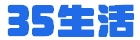电脑重新获取IP的方法
你有没有经历过上网速度变慢,连接不稳定的情况呢?也许是你的电脑IP地址出了点问题。别着急,今天小编就来给大家分享一下,如何释放IP并重新获取,让你的上网畅通无阻。

首先,我们先来看看在Windows操作系统下的具体步骤吧。记得不要慌张哦,操作很简单。
1、打开命令提示符。点击开始菜单,搜索"命令提示符",然后点击打开。就像打开一扇窗户,让我们进入电脑的神秘世界。
2、输入命令:ipconfig /release。这个命令的作用是释放已经分配给你的IP地址,就好像放风筝一样,把一开始的线放开。
3、接下来,输入命令:ipconfig /renew。这个命令的作用是重新获取一个新的IP地址,就像我们重新绑定一条线,让风筝再次飞翔。
等待一小会儿,你的电脑就会自动获取到一个全新的IP地址。是不是很像魔术般的变化呢?
嗯,接下来我们再来看看在Mac操作系统下的操作步骤。跟着小编一起来吧。
1、打开“系统偏好设置”。这个设置就像电脑的掌舵者,可以让我们调整很多参数。
2、点击“网络”选项。好比是我们的航海图,告诉我们当下的网络状况。
3、选择你正在使用的网络连接,比如Wi-Fi或以太网。就像指挥船长告诉船员要使用哪条航线一样。
4、点击“高级”按钮,好像是开启了一扇隐藏的大门,让我们接触到更多高级设置。
5、切换到“TCP/IP”选项卡。这个选项就像是船的引擎室,我们可以在这里做一些调整。
6、点击“Renew DHCP Lease”按钮。这个按钮的作用就是重新获取一个新的IP地址,就像我们换了一种引擎来驱动船只。
也许你会觉得操作有些繁琐,但只要按照这个步骤来,你一定可以搞定的。
记住,无论是在Windows还是在Mac操作系统中,释放和重新获取IP地址都需要一点时间哦。所以,请耐心等待一会儿,让电脑自己调整。
好了,今天小编就为大家详细介绍了电脑如何释放IP并重新获取的方法,希望对大家有所帮助。下次遇到上网问题,不要急,按照这个方法来操作,相信你很快就能重新畅通无阻地上网了!小编在这里祝大家上网愉快,尽情享受网络世界的乐趣吧!
本文发布于 2023-09-09 07:46:23,收录在「电脑」栏目,#电脑教程
本站部分内容源于网络,仅供参考,如有侵权请与我们联系,我们会及时删除